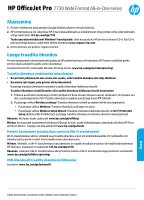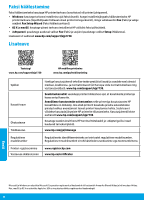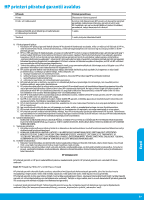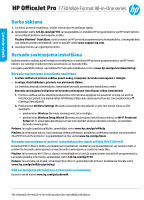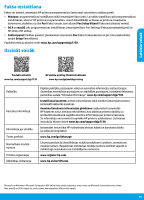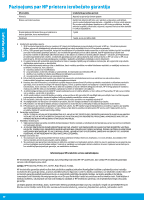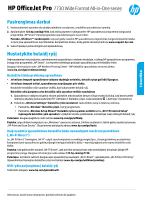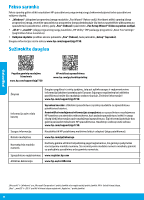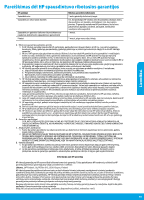HP OfficeJet Pro 7730 Getting Started Guide - Page 38
Darba sākšana, Bezvadu savienojuma iestatīšana
 |
View all HP OfficeJet Pro 7730 manuals
Add to My Manuals
Save this manual to your list of manuals |
Page 38 highlights
Latviešu valodā HP OfficeJet Pro 7730 Wide Format All-in-One series Darba sākšana 1. Lai sāktu printera iestatīšanu, skatiet instrukcijas iestatīšanas lapiņu. 2. Apmeklējiet vietni 123.hp.com/ojp7730, lai lejupielādētu un instalētu HP programmatūru vai HP Smart lietotni, un izveidojiet printera savienojumu ar tīklu. Piezīme Windows® lietotājiem: varat izmantot arī HP printera programmatūras kompaktdisku. Ja kompaktdisks nav iekļauts printera komplektā, varat to pasūtīt vietnē www.support.hp.com. 3. Izveidojiet kontu vai reģistrējiet printeri. Bezvadu savienojuma iestatīšana Izpildot printera vadības panelī sniegtos norādījumus un instalējot HP printera programmatūru vai HP Smart lietotni, var sekmīgi izveidot printera savienojumu ar bezvadu tīklu. Lai iegūtu papildinformāciju, apmeklējiet HP bezvadu drukāšanas centru (www.hp.com/go/wirelessprinting). Bezvadu savienojuma traucējumu novēršana •• Ja zilais indikators printera vadības panelī nedeg, iespējams, bezvadu savienojums ir izslēgts. •• Ja mirgo zilais indikators, printeris nav pievienots tīklam. Lai izveidotu bezvadu savienojumu, izmantojiet bezvadu savienojuma iestatīšanas vedni. Bezvadu savienojuma ieslēgšana vai bezvadu savienojuma iestatīšanas vedņa izmantošana 1. Printera vadības paneļa displejā pieskarieties cilnei ekrāna augšpusē vai pavelciet to lejup, lai atvērtu informācijas paneli, tad pieskarieties (Wireless (Bezvadu savienojums)) un pēc tam pieskarieties (Settings (Iestatījumi)). 2. Pieskarieties Wireless Settings (Bezvadu savienojuma iestatījumi) un pēc tam veiciet vienu no šīm darbībām: •• pieskarieties Wireless (Bezvadu savienojums), lai to ieslēgtu; •• pieskarieties Wireless Setup Wizard (Bezvadu savienojuma iestatīšanas vednis) vai Wi-Fi Protected Setup (Wi-Fi aizsargātā iestatīšana) un pēc tam izpildiet ekrānā redzamās norādes, lai izveidotu bezvadu savienojumu. Padoms: lai iegūtu papildu palīdzību, apmeklējiet vietni www.hp.com/go/wifihelp. Piezīme: ja izmantojat datoru, kurā darbojas sistēma Windows, problēmu novēršanas nolūkos varat izmantot rīku HP Print and Scan Doctor. Lejupielādējiet šo rīku vietnē www.hp.com/go/tools. Bezvadu savienojuma ar printeri izmantošana bez maršrutētāja (Wi-Fi Direct) Izmantojot Wi-Fi Direct, datoru vai mobilo ierīci (piemēram, viedtālruni vai planšetdatoru) var savienot tieši ar printeri (ar bezvadu savienojumu) un nav jāizveido savienojums ar esošo bezvadu tīklu. Piezīme: lai izmantotu Wi-Fi Direct, datorā vai mobilajā ierīcē var būt nepieciešams instalēt HP programmatūru. Lai iegūtu plašāku informāciju, apmeklējiet vietni 123.hp.com/ojp7730. Padoms: lai uzzinātu, kā drukāt, izmantojot Wi-Fi Direct, apmeklējiet Wi-Fi Direct drukāšanas tīmekļa vietni (www.hp.com/go/wifidirectprinting). USB savienojuma pārslēgšana uz bezvadu savienojumu Uzziniet vairāk vietnē www.hp.com/go/usbtowifi. Šeit iekļautajā informācijā var tikt veikti grozījumi bez iepriekšēja brīdinājuma.